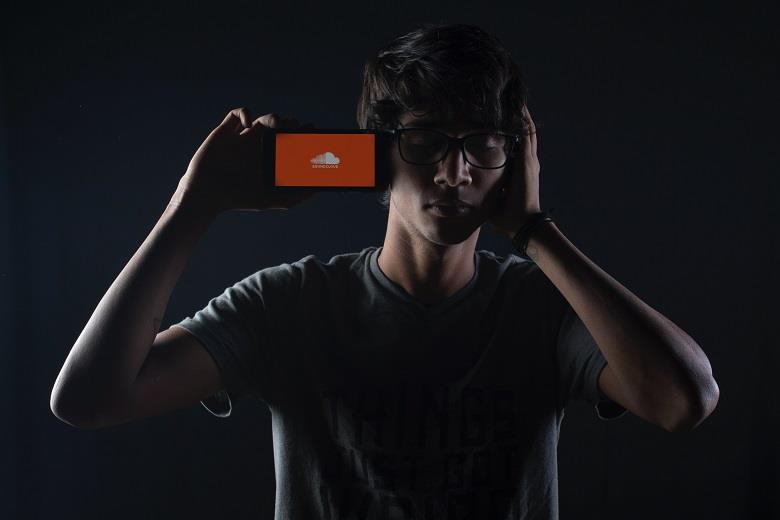SoundCloud er en musikplatform, der er tilgængelig for både lyttere og kunstnere. Du kan bruge denne platform til at lytte til musik samt uploade din lyd. Med et stort antal af sine brugere er det blevet verdens største musikstreamingside. Det giver dig to slags medlemskaber, gratis eller betalt, som du kan få adgang til på enhver enhed. Sammen med det giver det parringsmuligheder, så du kan nyde musik på forskellige enheder.
Her får du al den nødvendige information relateret til SoundCloud.com/Activate. Læs venligst hele artiklen; det vil være informativt til brug.
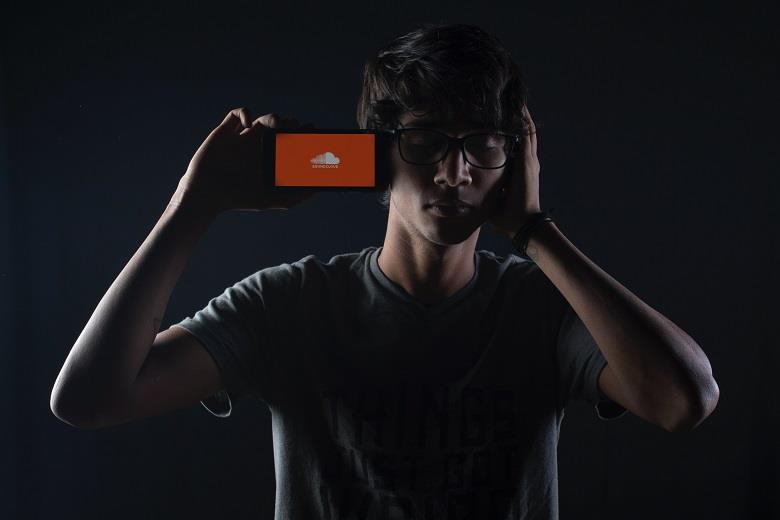
Indhold
Aktiver SoundCloud på Android, Smart TV, Console og andre
Du kan nyde at lytte til og uploade musik eller lyd eller podcasts på SoundCloud-platformen. Men hvad er behovet for at aktivere det? Nå, svaret er med aktiveringen, du får en aktiveringskode, som er nødvendig under parringen af enhederne. Den har millioner af brugere, fordi den er tilgængelig på enhver streamingenhed.
Men vent ... før du aktiverer SoundCloud, skal du sørge for, at du har en konto på SoundCloud-appen.
Installer SoundCloud-appen på din enhed
For installation af SoundCloud-appen skal du følge disse trin;
Trin 1: Gå til Play Store eller App Store på din enhed, og søg derefter i SoundCloud-appen. Du vil se SoundCloud – Musik og lydindstilling, klik på knappen Installer. Nu skal det installeres på din enhed.
Trin 2: Når installationen er udført, skal du åbne denne app. For at få adgang til denne app skal du først logge ind eller tilmelde dig. Herefter kommer du til appens hovedside, hvor du har forskellige muligheder for at nyde denne app.
Installer SoundCloud-appen på dit tv eller din konsol
Når du først har installeret denne app på din telefon, vil det være nemt at installere den på tv eller konsol. For at installere det på tv eller konsol skal du følge de samme trin som nævnt ovenfor. Når du er færdig med installationsprocessen, skal du logge ind med de samme detaljer, som du logger på på telefonen. Derefter modtager du en kode, der fører dig til næste trin.
Par enhederne
Som jeg nævner, at SoundCloud giver dig mulighed for at parre flere enheder ad gangen. Men for det skal du følge disse trin;
Trin 1: Efter installationen af SoundCloud på dit tv eller din konsol vises en parringskode på skærmen.
Trin 2: Åbn nu en webbrowser på din telefon for at søge i URL'en - https://soundcloud.com/activate. Dette fører dig til login-siden, udfyld loggen i detaljer, som du bruger ved login på din telefon eller TV.
Trin 3: Efter et vellykket login skal du indtaste den sekscifrede kode, som vises på skærmen på tv'et eller konsollen. Nu bliver dine enheder parret.
Ved hjælp af disse trin kan du parre dine enheder, men vær opmærksom på, at du får adgang til én enhed ad gangen.
Konklusion
I øjeblikket har denne platform cirka 200 millioner brugere på både hjemmesiden og appen. Så nyd fantastisk musik på SoundCloud og fortæl os om din oplevelse i kommentarfeltet.